如何在WordPress中轻松添加交互式360度图像
作者:98wpeu发布时间:2024-01-03分类:WordPress教程浏览:323
你想把互动的360度图片添加到你的WordPress站点吗?
你可以使用互动的360度图像来创建虚拟旅游,或者让购物者从各个角度看到产品。随着虚拟现实(VR)变得越来越流行,你也可以使用这些图像为你的参观者创造有趣和引人入胜的体验。
在本文中,我们将向您展示如何在WordPress中轻松添加交互式360度图像。
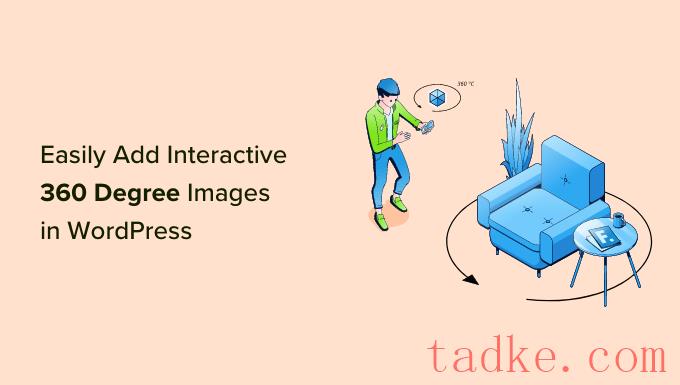
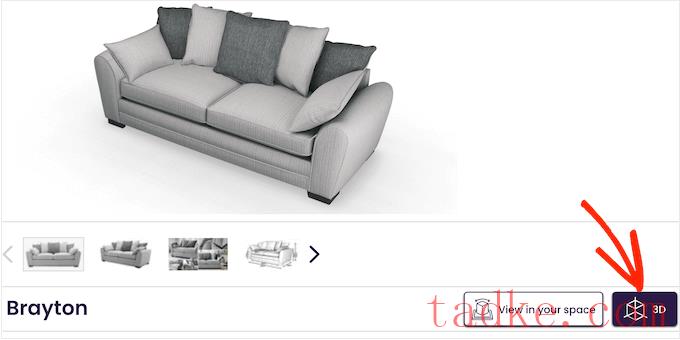
这比让顾客滚动浏览从不同角度展示商品的多张照片更吸引人。
如果你有一个房地产网站,那么你可以使用360张图片来创建虚拟旅游,这样潜在的买家就可以探索这处房产。这有助于说服人们预订预约和参观。
您还可以使用360度图像来创建新的、引人入胜的体验。例如,如果你有一个旅游博客,那么读者可以使用互动图像来探索不同的位置。
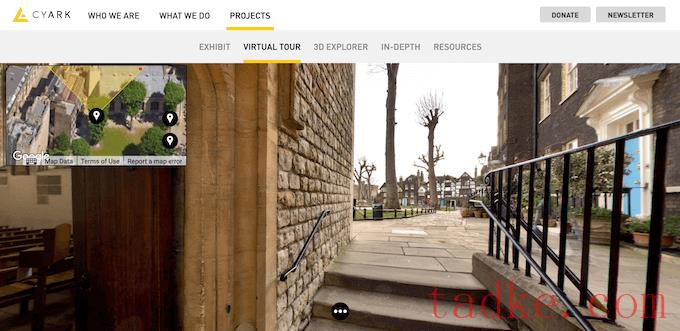
话虽如此,让我们看看如何将互动的360度图片添加到你的WordPress博客或网站上。我们将介绍两种方法,您可以使用下面的快速链接跳转到您想使用的方法:
方法1:如何在WordPress2中添加360度互动图像方法2:如何将360度产品图像添加到您的WooCommerce商店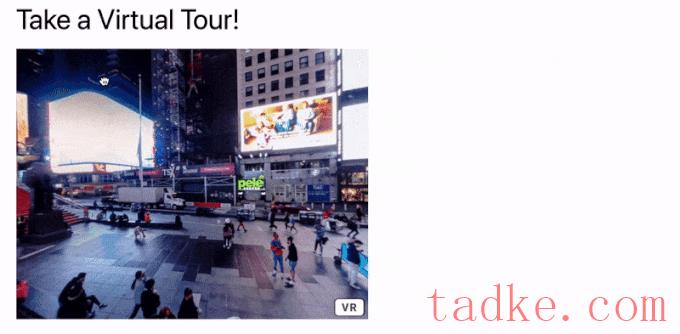
首先,您需要安装并激活算法360插件。有关更多详细信息,请参阅我们关于如何安装WordPress插件的分步指南。
激活后,没有需要配置的设置,因此您可以直接开始使用该插件。
然而,该插件不能帮助你创建360度图像,只能显示它。这意味着你需要使用智能手机应用程序或网页设计软件来创建图像。
一旦你有了一张360度的图片,只需转到你想要展示互动图片的帖子或页面。
在这里,点击‘+’按钮,并开始输入‘360图像’。当右侧块出现时,单击它以将其添加到页面中。
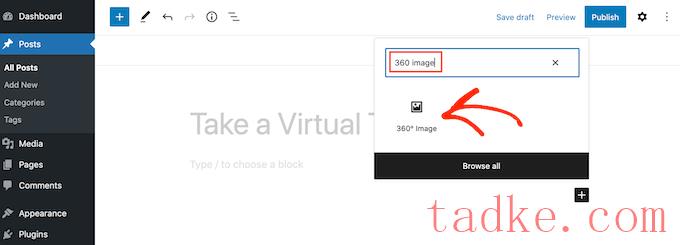
你现在可以点击‘媒体库’。
接下来,从图库中选择一张360度图像,或者从您的计算机上传一个新文件。
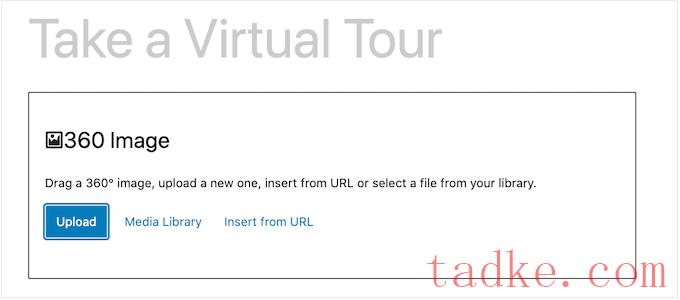
根据360度图像的大小,你可能需要等待WordPress处理它。片刻之后,你将在文章编辑器中看到360度的图像。
然后,你只需点击“更新”或“发布”按钮,即可激活图片。
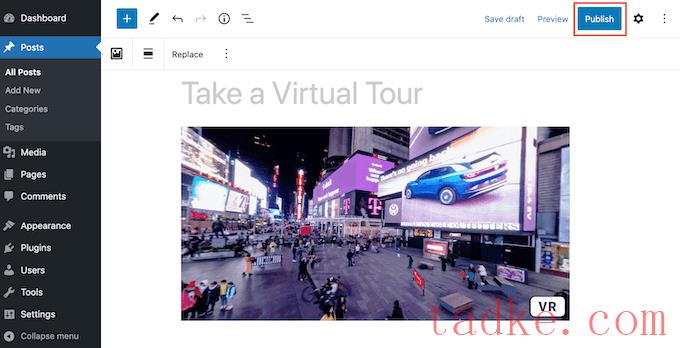
现在,如果你访问你的WordPress网站,你可以拖动来旋转360度的图像。
如果你有VR耳机,那么你可以点击VR按钮,在虚拟现实中探索360图像。
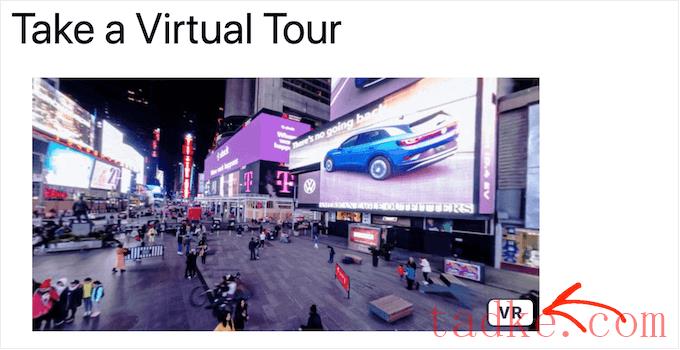
只需注意,互动图片会让你的网站变慢。话虽如此,你可能想看看我们关于如何提高WordPress速度和性能的终极指南。
测试360度图像在移动设备上的外观和行为也是一个好主意。有关详细说明,请参阅我们关于如何在桌面上查看移动版WordPress站点的指南。
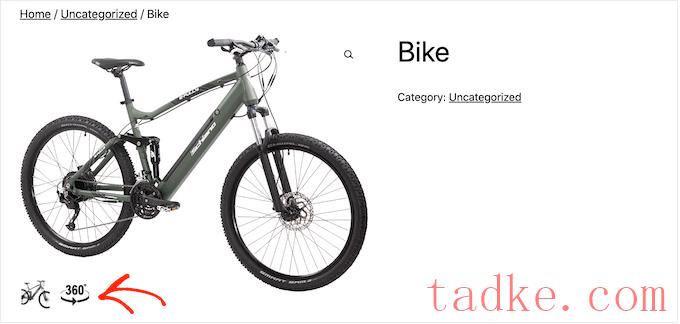
首先,您需要安装并激活SR产品360查看插件。如果你需要帮助,请参考我们关于如何安装WordPress插件的指南。
然后,转到产品vbl.)所有产品然后打开要添加360度图像的产品。
在产品编辑器中,滚动到新的产品360度视图部分。在这里,点击“添加360图片”按钮。
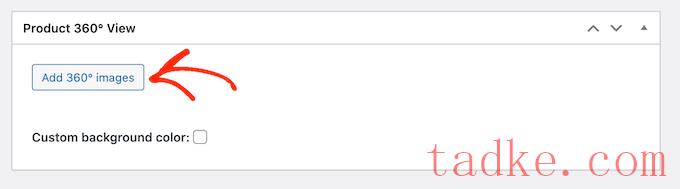
现在,您可以选择要包含在360度动画中的所有图像。
确保按照图像在动画中的显示顺序选择图像。
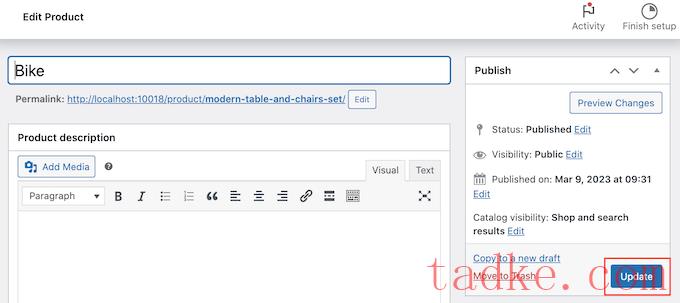
SR产品360度视图现在将在产品360度视图部分显示所有这些文件。您可以使用拖放操作对图像进行重新排序。
当你对这些图片感到满意时,点击“更新”或“发布”按钮,让这张360度的动画生动起来。
奖金:想要让你的WooCommerce商店更上一层楼吗?尝试使用FunnelKit漏斗构建器和自动化平台在WooCommerce中添加动态追加销售、交叉销售、订单增加和完整销售漏斗。
我们希望这篇文章能帮助你学习如何在WordPress中添加交互式360度图像。你可能还想阅读我们关于如何免费获取虚拟商务电话号码的指南,以及我们为所有网站提供的必备WordPress插件列表。
更多wp网站技巧请关注我们。
- WordPress教程排行
- 最近发表


